ps为普通婚片调出唯美浪漫色调
来源:照片处理网
作者:那村的人儿
学习:2813人次

效果一

效果二

一、打开素材图片,转为LAB模式,创建曲线调整图层,分别对A、B通道进行调节。
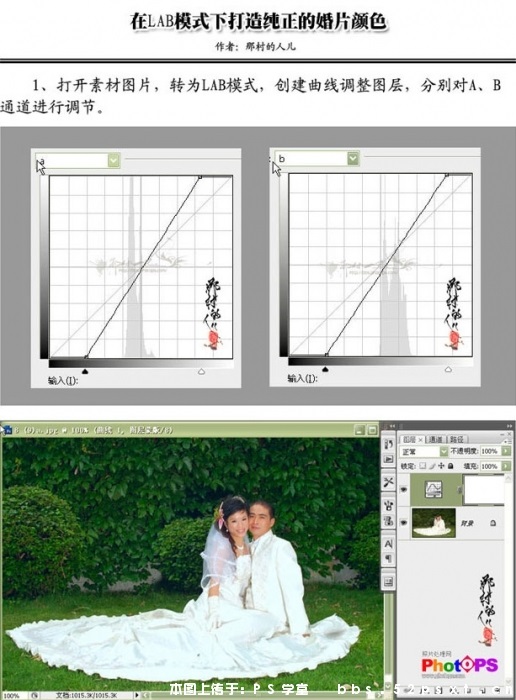
二、盖印图层,进入通道面板,选择明度通道,进行应用图像命令操作。回到图层面板,添加图层蒙板,设置前景色为灰色,用画笔工具涂抹女主角的婚纱和男主角的衣服。
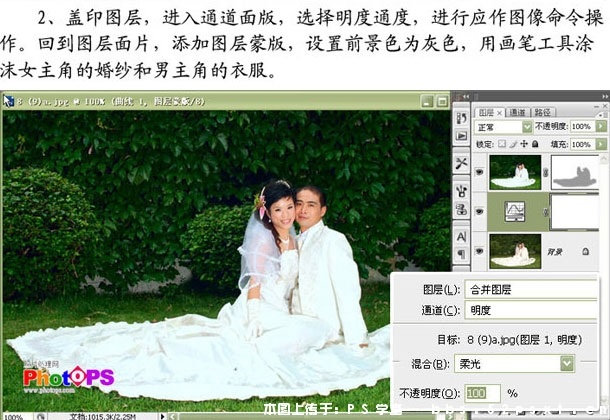
三、盖印图层,转为RGB模式,点不合拼,按ctrl+alt+1键提取红色选区,创建曲线调整图层,分别调节RGB、红、蓝通道。用黑色画笔涂抹人物衣裙。

四、盖印图层,用模糊工具,降低不透明度,在人物皮肤涂抹,不要涂抹五官位置。

五、盖印图层,进行通道锐化动作操作,也可用其它方法锐化图片,添加图层蒙板,用黑色画笔涂抹不需要锐化的背景。

六、盖印图层,进行应用图像命令操作,按ALT键,添加图层蒙板,用白色画笔涂抹人物脸部。处理到这里,操作完成。

效果对比:

学习 · 提示
相关教程
关注大神微博加入>>
网友求助,请回答!







